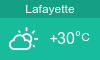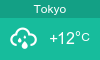Core 2 DuoのPCにLinux Mint 19.3を入れる [Linux mint]
6月にRyzen 5 3600で自作PCを作ったことを書きました。
アメリカにてRyzen 5 3600でPCを作りました
ここに入れたWindows 10は使っていない古いPCに入っていたライセンスを利用して導入したので、古いPCを使う場合、法律上別なOSで動かす必要がありました。全く使っていないのでそのままでしたが、今日Linux Mint 19.3を入れてみました。
このPCのスペックは以下の通り
CPU:Core 2 Duo P7350 / 2 GHz
メモリ:4GB
HDD:320GB
もっと詳細を知りたい方は以下のサイトを参照下さい。
HP Pavilion dv3510nr
元々はWindows Vistaが載っていたラップトップPCです。2023年の4月までサポートがある、というのでバージョンは19.3、ただし負担を減らすために今回は一番軽い64-bit版のXfceを入れました。
ダウンロードサイト
Editions for Linux Mint 19.3 "Tricia"
結論から言うとあっけないほど簡単に古いPCにLinux Mint 19.3 Xfceをインストール出来ました。日本語では以下のサイトに目を通しましたが、順番を追ってやるほどではなかったです。
Linux Mint 19 をインストールする方法 (Ubuntu / Cinnamon, MATE, Xfce)
簡単に言うと、ダウンロードしたISOファイルをDVDに焼き(空のUSBドライブがなかった)、そのDVDを古いPCに入れて起動、BIOS画面でHDDではなくDVDを先に読みこむようにすれば、残りはほぼ自動で完了しました。
今回HDDにあったWin 10は消すつもりでしたので、確認する分岐点としては[ディスクを削除して Linux Mint をインストール]を選択するところだけでした。OSは日本語を入れましたが、キーボードの配置はこちらのUSのものに選択出来ました。Wifiも自分のネットワークIDを選びパスワードを入れただけですぐつながりました。とにかくあまりにも簡単でびっくりしました。
その後、ブラウザを開けてネットサーフィンをしましたが、記事を読んだりYoutubeを見るのは問題なかったです。OS立ち上げもHDDですが、遅いとは感じません。以前ネットブックにLinux Mint入れましたが、使い勝手はこちらのがいいです。複数のソフトを立ち上げて作業をするような負荷をかけてはいませんが、オフィス用途なら実用に耐えうるレベルと思いました。
学生が本当にお金がなくてPCが買えない、というのなら型落ちPCを格安で買ってこれを入れるだけで十分だと思います。もっとも彼らは私よりはるかにいいスマホをもって、携帯会社と契約して通話、インターネットをしていますけどね。明らかな矛盾です。
アメリカにてRyzen 5 3600でPCを作りました
ここに入れたWindows 10は使っていない古いPCに入っていたライセンスを利用して導入したので、古いPCを使う場合、法律上別なOSで動かす必要がありました。全く使っていないのでそのままでしたが、今日Linux Mint 19.3を入れてみました。
このPCのスペックは以下の通り
CPU:Core 2 Duo P7350 / 2 GHz
メモリ:4GB
HDD:320GB
もっと詳細を知りたい方は以下のサイトを参照下さい。
HP Pavilion dv3510nr
元々はWindows Vistaが載っていたラップトップPCです。2023年の4月までサポートがある、というのでバージョンは19.3、ただし負担を減らすために今回は一番軽い64-bit版のXfceを入れました。
ダウンロードサイト
Editions for Linux Mint 19.3 "Tricia"
結論から言うとあっけないほど簡単に古いPCにLinux Mint 19.3 Xfceをインストール出来ました。日本語では以下のサイトに目を通しましたが、順番を追ってやるほどではなかったです。
Linux Mint 19 をインストールする方法 (Ubuntu / Cinnamon, MATE, Xfce)
簡単に言うと、ダウンロードしたISOファイルをDVDに焼き(空のUSBドライブがなかった)、そのDVDを古いPCに入れて起動、BIOS画面でHDDではなくDVDを先に読みこむようにすれば、残りはほぼ自動で完了しました。
今回HDDにあったWin 10は消すつもりでしたので、確認する分岐点としては[ディスクを削除して Linux Mint をインストール]を選択するところだけでした。OSは日本語を入れましたが、キーボードの配置はこちらのUSのものに選択出来ました。Wifiも自分のネットワークIDを選びパスワードを入れただけですぐつながりました。とにかくあまりにも簡単でびっくりしました。
その後、ブラウザを開けてネットサーフィンをしましたが、記事を読んだりYoutubeを見るのは問題なかったです。OS立ち上げもHDDですが、遅いとは感じません。以前ネットブックにLinux Mint入れましたが、使い勝手はこちらのがいいです。複数のソフトを立ち上げて作業をするような負荷をかけてはいませんが、オフィス用途なら実用に耐えうるレベルと思いました。
学生が本当にお金がなくてPCが買えない、というのなら型落ちPCを格安で買ってこれを入れるだけで十分だと思います。もっとも彼らは私よりはるかにいいスマホをもって、携帯会社と契約して通話、インターネットをしていますけどね。明らかな矛盾です。
Linux Mint 19がリリースされてた [Linux mint]
Windows依存から脱却すべく使えるところでLinux Mintを使うようにしています。使っていて特に不便は感じませんが、論文書くときだけはまだEndNoteを使用して共同執筆者とファイルを共有するので、Windowsを走らせています。使用しているパソコンのCPUが第3世代のi3なので、Windowsだとメモリを増設しても遅くなることがあり、HDDをSSDに変えて使い続けるかそれともその分を次のPCに投資するか検討しているところです。
一方同じPCでもLinux Mint 18.3ではまだまだ快適に動いています。起動も早いですし、それほど負荷をかけていないせいか問題ありません。ただ気づくとLinux Mintも19がリリースされていたようです。
Editions for Linux Mint 19 "Tara"
Monthly News – July 2018や日本語でのブログなども読むと、18との違いはカーネルが違うようです。ということは対応するハードウェアが変わってくるのでしょうか?今動いているPCやその環境が19でも必ずしも同様に動くとは限らないようです。ちょっと注意が必要でしょうね。
日本語だと以下のサイトに説明がありました。
Linux Mint その90 - Linux Mint 19へアップグレードするには・アップグレードの注意事項
今回の目玉は、「Timeshift」という機能だそうで、Linux Mint 19というOSの異なる状態をスナップショットとしてとっておくことで、後で何が起きても復元できるようになったそうです。Windows 10でいうリストア機能でしょうか。自分の場合それほどいじくり回していないから、それほど必要な機能ではないかも知れません。
How to Use Timeshift to Backup and Restore Linux Mint 19 Systems from USB Drive
必要なシステムリソースを確認すると
1GB RAM (2GB recommended for a comfortable usage).
15GB of disk space (20GB recommended).
1024×768 resolution (on lower resolutions, press ALT to drag windows with the mouse if they don’t fit in the screen).
となっているので、18.3のそれと変わりはないようです。ただ体感は昔のPCだと遅く感じる、という報告(下のリンク参照)も読みました。私のPCは6年落ちぐらいですがXfceで遅くなるのならMateの場合は大丈夫でしょうか?ちょっと心配です。
最新バージョンの LinuxMint-19-Xfce を早速インストールしてみました。
また使用中のLinux Mint 18.3が2021年までサポートされる、とのことなので、私の場合ハヤる気持ちを抑えてしばらく様子を見たほうが良さそうです。もし気が変わってアップグレードしたらまた報告したいと思います。
一方同じPCでもLinux Mint 18.3ではまだまだ快適に動いています。起動も早いですし、それほど負荷をかけていないせいか問題ありません。ただ気づくとLinux Mintも19がリリースされていたようです。
Editions for Linux Mint 19 "Tara"
Monthly News – July 2018や日本語でのブログなども読むと、18との違いはカーネルが違うようです。ということは対応するハードウェアが変わってくるのでしょうか?今動いているPCやその環境が19でも必ずしも同様に動くとは限らないようです。ちょっと注意が必要でしょうね。
日本語だと以下のサイトに説明がありました。
Linux Mint その90 - Linux Mint 19へアップグレードするには・アップグレードの注意事項
今回の目玉は、「Timeshift」という機能だそうで、Linux Mint 19というOSの異なる状態をスナップショットとしてとっておくことで、後で何が起きても復元できるようになったそうです。Windows 10でいうリストア機能でしょうか。自分の場合それほどいじくり回していないから、それほど必要な機能ではないかも知れません。
How to Use Timeshift to Backup and Restore Linux Mint 19 Systems from USB Drive
必要なシステムリソースを確認すると
1GB RAM (2GB recommended for a comfortable usage).
15GB of disk space (20GB recommended).
1024×768 resolution (on lower resolutions, press ALT to drag windows with the mouse if they don’t fit in the screen).
となっているので、18.3のそれと変わりはないようです。ただ体感は昔のPCだと遅く感じる、という報告(下のリンク参照)も読みました。私のPCは6年落ちぐらいですがXfceで遅くなるのならMateの場合は大丈夫でしょうか?ちょっと心配です。
最新バージョンの LinuxMint-19-Xfce を早速インストールしてみました。
また使用中のLinux Mint 18.3が2021年までサポートされる、とのことなので、私の場合ハヤる気持ちを抑えてしばらく様子を見たほうが良さそうです。もし気が変わってアップグレードしたらまた報告したいと思います。
Linux Mint 18.3がリリース [Linux mint]
新しいPCが届いて、さてSSDにするか、そのままHDDを使おうか考えていました。どうせSSDにするのなら使う前から購入してOSをクリーンインストールしたいと思うのですが、出来ますかね。恐らくOSのプロダクトキーがあればISOイメージをマイクロソフトのHPからダウンロードできそうですが、それでいいのでしょうか?それともHDDにあるOSをクローンして、SSDにコピーした方がいいのでしょうか?ちょっと下調べしないといけなさそうです。
また1TBのHDDが残るのですが、パーティション区切ってLinux Mintもこちらに入れたいなと思いました。HDDとSSDでドライブが違うときでもデュアルブートが出来るといいのですが、こちらも念のため確認しないといけません。もしだめならただデータドライブとするか、それとも頻繁に持ち歩くのなら取り外すことも考えています。
さてそのLinux Mintですが、たまたま今日サイトを確認したら18.3のMateとシナモンがリリースされていました。
Linux Mint
18.2と比べて何が変わったんでしょうかね。今日リリースということで英語で検索しても簡潔なレビューが出てきませんでした。リリースノートを読むしかないようです。
New features in Linux Mint 18.3 MATE
少しでも軽くなったのなら古いPCの方で使用している18.2を18.3にアップグレードしようかな、とも思います。まぁサポート期間が変わるわけではない(2021年4月まで)のでそれほど慌てる必要はないかと思いますが、使ってはみたいですね。
また1TBのHDDが残るのですが、パーティション区切ってLinux Mintもこちらに入れたいなと思いました。HDDとSSDでドライブが違うときでもデュアルブートが出来るといいのですが、こちらも念のため確認しないといけません。もしだめならただデータドライブとするか、それとも頻繁に持ち歩くのなら取り外すことも考えています。
さてそのLinux Mintですが、たまたま今日サイトを確認したら18.3のMateとシナモンがリリースされていました。
Linux Mint
18.2と比べて何が変わったんでしょうかね。今日リリースということで英語で検索しても簡潔なレビューが出てきませんでした。リリースノートを読むしかないようです。
New features in Linux Mint 18.3 MATE
少しでも軽くなったのなら古いPCの方で使用している18.2を18.3にアップグレードしようかな、とも思います。まぁサポート期間が変わるわけではない(2021年4月まで)のでそれほど慌てる必要はないかと思いますが、使ってはみたいですね。
Linux Mintで論文を書く準備、いろいろ [Linux mint]
Linux Mint18.2を使っていてどうもブラウザ(firefox)の文字が滲んで見えました。完全に解決したわけではないですが、デフォルトから変更した点を備忘録として。
Menu→Control Center→Look and Feel→Appearance→Fontのタブ
ここでRenderingをsubpixel smoothing(LCDs)に変更しました。
必要があればさらにDetailsをクリックし、Hintingで好みのものを選べばいいのかもと思っています(現在はslightのまま)。これで少し見た目がよくなりました。
もう1点。本格的にLibreOfficeを使って論文を書こうとしたのですが、気づいたらTimes New Romanのフォントがありません。どうしよう、と思ったのですが簡単に手に入りました。
Linux に windows 標準装備のフォントをインストール
コマンドを打つのが嫌な人はこちらのサイトで「インストール」をクリックしダウンロード
ttf-mscorefonts-installer
また取り急ぎリファレンスマネージャーとしてLibreOfficeと互換があるMendeleyも導入しました。
How to install Mendeley Desktop for Ubuntu/Debian
どちらもすぐに導入できました。使い勝手はまた報告していきたいと思いますが、今のところ順調です。
Menu→Control Center→Look and Feel→Appearance→Fontのタブ
ここでRenderingをsubpixel smoothing(LCDs)に変更しました。
必要があればさらにDetailsをクリックし、Hintingで好みのものを選べばいいのかもと思っています(現在はslightのまま)。これで少し見た目がよくなりました。
もう1点。本格的にLibreOfficeを使って論文を書こうとしたのですが、気づいたらTimes New Romanのフォントがありません。どうしよう、と思ったのですが簡単に手に入りました。
Linux に windows 標準装備のフォントをインストール
コマンドを打つのが嫌な人はこちらのサイトで「インストール」をクリックしダウンロード
ttf-mscorefonts-installer
また取り急ぎリファレンスマネージャーとしてLibreOfficeと互換があるMendeleyも導入しました。
How to install Mendeley Desktop for Ubuntu/Debian
どちらもすぐに導入できました。使い勝手はまた報告していきたいと思いますが、今のところ順調です。
Linux Mint 18.2 Sonyaをインストール [Linux mint]
昨日Windows 10をクリーンインストールしましたがHDDに空きが出来たので、ついでなのでLinux MintもインストールしてダブルブートでOSを選べるようにしました。以前別のネットブックPCにMint 17.3 Mateを入れましたが、今回は古くてもCPUはi3、メモリは8GB積んでいるのでMint 18.2 Mateを入れてみました。
やり方は昨日のWin 10と同じ。ISOイメージをダウンロードしてDVDに焼き付け、それをDVDドライブに入れて立ち上げるだけです。この時点でDVDに入ったMintによって立ち上がりますが、その後デスクトップに出るInstall Linux MintをクリックすることでHDDにダウンロードされました。基本、言われるがままにインストールしましたが、私の環境で選んだことは、
1. サードパーティ製のソフトウェアをインストールするかしないかのチェックボックスでラップトップなので「Yes」
2. Windows 10がすでに入っているので、ディスクの選択画面でダブルブートを選択
ぐらいです。当たり前ですがインストール時間はWin 10より短いです。またすぐにパッケージの更新を行い、英語版なので日本語環境を作るためにFcitx-mozcを導入しました。後は導入後、すぐにネットにつなげたし、動画も見れて音声も出たし、今のところ不便はありません。知っている人には当たり前なのかも知れませんが、USBメモリを差し込んでも認識しWin 10内で作成したファイルを読めたことはびっくりしました。FATとかNTFSなどのフォーマットに依存しないって便利だなと思いました。
でもLinuxで使用されるフォーマット形式って何なんでしょう?
参考にしたサイト:
LinuxMint 18: LinuxMint 18をインストールする
Linux Mint 18日本語版のインストールとGoogle Chrome導入まで
やり方は昨日のWin 10と同じ。ISOイメージをダウンロードしてDVDに焼き付け、それをDVDドライブに入れて立ち上げるだけです。この時点でDVDに入ったMintによって立ち上がりますが、その後デスクトップに出るInstall Linux MintをクリックすることでHDDにダウンロードされました。基本、言われるがままにインストールしましたが、私の環境で選んだことは、
1. サードパーティ製のソフトウェアをインストールするかしないかのチェックボックスでラップトップなので「Yes」
2. Windows 10がすでに入っているので、ディスクの選択画面でダブルブートを選択
ぐらいです。当たり前ですがインストール時間はWin 10より短いです。またすぐにパッケージの更新を行い、英語版なので日本語環境を作るためにFcitx-mozcを導入しました。後は導入後、すぐにネットにつなげたし、動画も見れて音声も出たし、今のところ不便はありません。知っている人には当たり前なのかも知れませんが、USBメモリを差し込んでも認識しWin 10内で作成したファイルを読めたことはびっくりしました。FATとかNTFSなどのフォーマットに依存しないって便利だなと思いました。
でもLinuxで使用されるフォーマット形式って何なんでしょう?
参考にしたサイト:
LinuxMint 18: LinuxMint 18をインストールする
Linux Mint 18日本語版のインストールとGoogle Chrome導入まで
Linux Mint 17.3の使い心地 [Linux mint]
先日Linux Mint 17.3を古いPCに導入して、外で使ってみてますが、全くと言っていいほど問題がありません。Wifiにはすぐ繋がるし、ネットサーフィンもメールを読むこともそつなくこなせます。ドロップボックスも問題なく繋がります。pdfも見えたし、そこにタイプも出来ました。
確かに古いPCなので、HDDにスワップが起きると異常に遅いです。でもメモリに戻すコマンドも覚えました。他にも複数のソフトを立ち上げるとすぐにCPUがいっぱいいっぱいになるのはご愛嬌。昔みたいにシングルタスクで使えば問題なさそうです。こんなんだったらパーティション区切ってXPなんて残さなければよかった。
これが多少古くてもインテルのi3とかi5でそれなりのメモリとHDDもしくはSDDがあれば本当に充実して使えるんだろうなぁ。本格的にLinux Mintに移行しようかと考えています。Chrome OSも試してみたくなりました。逆に言うと普段自分が使う業務はこの程度のことしかやっていない、ということですね。
確かに古いPCなので、HDDにスワップが起きると異常に遅いです。でもメモリに戻すコマンドも覚えました。他にも複数のソフトを立ち上げるとすぐにCPUがいっぱいいっぱいになるのはご愛嬌。昔みたいにシングルタスクで使えば問題なさそうです。こんなんだったらパーティション区切ってXPなんて残さなければよかった。
これが多少古くてもインテルのi3とかi5でそれなりのメモリとHDDもしくはSDDがあれば本当に充実して使えるんだろうなぁ。本格的にLinux Mintに移行しようかと考えています。Chrome OSも試してみたくなりました。逆に言うと普段自分が使う業務はこの程度のことしかやっていない、ということですね。
Linux Mint 17.3でスワップを防止する [Linux mint]
昨日導入したLinux Mintですが、ブラウザやソフトを複数使っていると極端に遅くなることがわかりました。どうにかならないかなぁと思って調べたら、LinuxはRAMが空いていても、SWAP領域を元々使う設定(vm.swappiness=60)になっているようです。
Linux Mint 17 最初の設定方法
1GBしかないRAMですが、それでもまだ空きはあったのでこちらを使ってもらいたい所。上のサイトは0を推奨していますが、他の英語のサイトでは10を推奨していたので、まずは10にして様子を観ることにしました。
Increase performance by reducing swappiness
まずは上の英語のサイトの通り
cat /proc/sys/vm/swappiness
でvm.swappinessが60であることを確認。さてこれを変更です。
一時的に変えるのなら、コマンド一つで出来ました。
Permission denied on key while trying to change the swappiness- Ubuntu 12.10
sudo sysctl vm.swappiness=10
しかしこれだとOSを再起動してしまうと元の60に戻ります。
再起動しても変わらないようにするためには上のサイトの通りにやります。実際それで私もうまく行きました。
他に参考にしたサイトは以下の2つ。
How do I make my Mint faster.
Speed up your Mint!
ただやっぱりもっさり感は否めないです。せめてメモリを最大の2GBにして、スワップしないようにしてあげようかな。それほど高くなくてもわざわざHDDからSSDに変えてもこのマシンで投資に見合うような結果が得られるとは思えないし。
Linux Mint 17 最初の設定方法
1GBしかないRAMですが、それでもまだ空きはあったのでこちらを使ってもらいたい所。上のサイトは0を推奨していますが、他の英語のサイトでは10を推奨していたので、まずは10にして様子を観ることにしました。
Increase performance by reducing swappiness
まずは上の英語のサイトの通り
cat /proc/sys/vm/swappiness
でvm.swappinessが60であることを確認。さてこれを変更です。
一時的に変えるのなら、コマンド一つで出来ました。
Permission denied on key while trying to change the swappiness- Ubuntu 12.10
sudo sysctl vm.swappiness=10
しかしこれだとOSを再起動してしまうと元の60に戻ります。
再起動しても変わらないようにするためには上のサイトの通りにやります。実際それで私もうまく行きました。
他に参考にしたサイトは以下の2つ。
How do I make my Mint faster.
Speed up your Mint!
ただやっぱりもっさり感は否めないです。せめてメモリを最大の2GBにして、スワップしないようにしてあげようかな。それほど高くなくてもわざわざHDDからSSDに変えてもこのマシンで投資に見合うような結果が得られるとは思えないし。
Linux Mint 17.3をネットブックに導入してみた [Linux mint]
ネットブックを再活用するために先日の結果からLinux Mint 17.3をHDDに入れることにしました。私の場合表示は英語で、でも必要なときに日本語入力が出来るようにすることを目標にしました。またN280というCPUは64ビットに対応していないので32 ビット版のLinux Mintを導入です。因みに私のネットブックのスペックはおととい(5月28日)のブログを参照下さい。
64bit 対応CPU 一覧表
結論から言うとインストールはあっけなく終わりました。すでにUSBメモリにISOイメージがあったので、それをUSBスロットに指し起動。デスクトップ上のInstall Linux Mintのアイコンをダブルクリックしただけです。この時点でWifiには繋がらなかったのでLANケーブルを指し、Welcomeで「英語」を、次に「ディスクを削除してLinux Mint(つまりXPとさよなら)をインストール」を選択、ID、パスワードなどを設定したあとは勝手に進んでくれました。
(2)Linux Mint Mateのインストール
一度再起動してUSBメモリを抜いた後、HDDからも立ち上がることを確認。さらにここでWifiを設定してみたら、何事もなく繋がりました。何でUSBメモリでOSを立ち上げたときは繋がらなかったか、不思議です。タイプミスでもしたんでしょうか。
インストールはすんなり行きましたが、時間がかかったのはシステムアップデートです。デスクトップの右下の通知領域に、システムアップデートを知らせるアイコンがあったのでクリックしたらたくさんあり(レベル1-3)、それでも288MBだからすぐ終わるかなぁって思って何も考えず「アップデートをインストール」をクリックしたら、3時間ぐらいずっとアップデートしていました。止まることはありませんでしたが、遅いこと、遅いこと。これはレベル1のものから少しずつやった方が良かった気がします。
(3)Linux Mint Mateのインストール直後に行っておきたい5つのこと
最後に日本語の入力を出来るよう上のサイトの言うとおりにしました。Menu→Preference→LanguageでInput MethodからFcitxを選択。「Add support for Fcitx」をクリック後、しばらくインストール。さらに「Install the optional components」が出てきたのでそれも導入しました。最後にInput Methodを「Fcitx」に変更して再起動しました。上のHPだとこれで日本語入力出来るみたいですが、自分の場合はまだ出来ませんでした。色々と見てみるとMenu→Preference→Fcitx 設定からInput Methodのタブを選択し、そこで下の「+(追加)」ボタンからMozcを入れることで解決しました。
しかしよく見るとFcitxのメニューが中国語になっていました。どうやら中国語が表示されるfcitx-qimpanelが間違ってインストールされるのが問題なようで、取り除く必要がありました。これはfcitx-ui-qimpanelパッケージをアンインストールするべく、端末(terminal)から
sudo apt-get remove fcitx-ui-qimpanel
を実行し、中国語メニューの下から2番目をクリックしてFcitxを再起動させればいいようです。
fcitx が中国語メニューになっておいしい。いや、気持ち悪い。
Linux Mint 17.1に見るCJKへの無理解
これで無事解決し、私の場合英語のメニューが出てきました。
決して早くはないですが、ネットサーフ出来、LibreOfficeで日本語、英語の文書も作成可能になりました。マウスはまだ使っていませんが、ネットブックのタッチパッドでもiPadでの指の操作感より良い感じです。まだ改善の余地はありますが、これなら外出先など限定的な用途で使えそうかな。
64bit 対応CPU 一覧表
結論から言うとインストールはあっけなく終わりました。すでにUSBメモリにISOイメージがあったので、それをUSBスロットに指し起動。デスクトップ上のInstall Linux Mintのアイコンをダブルクリックしただけです。この時点でWifiには繋がらなかったのでLANケーブルを指し、Welcomeで「英語」を、次に「ディスクを削除してLinux Mint(つまりXPとさよなら)をインストール」を選択、ID、パスワードなどを設定したあとは勝手に進んでくれました。
(2)Linux Mint Mateのインストール
一度再起動してUSBメモリを抜いた後、HDDからも立ち上がることを確認。さらにここでWifiを設定してみたら、何事もなく繋がりました。何でUSBメモリでOSを立ち上げたときは繋がらなかったか、不思議です。タイプミスでもしたんでしょうか。
インストールはすんなり行きましたが、時間がかかったのはシステムアップデートです。デスクトップの右下の通知領域に、システムアップデートを知らせるアイコンがあったのでクリックしたらたくさんあり(レベル1-3)、それでも288MBだからすぐ終わるかなぁって思って何も考えず「アップデートをインストール」をクリックしたら、3時間ぐらいずっとアップデートしていました。止まることはありませんでしたが、遅いこと、遅いこと。これはレベル1のものから少しずつやった方が良かった気がします。
(3)Linux Mint Mateのインストール直後に行っておきたい5つのこと
最後に日本語の入力を出来るよう上のサイトの言うとおりにしました。Menu→Preference→LanguageでInput MethodからFcitxを選択。「Add support for Fcitx」をクリック後、しばらくインストール。さらに「Install the optional components」が出てきたのでそれも導入しました。最後にInput Methodを「Fcitx」に変更して再起動しました。上のHPだとこれで日本語入力出来るみたいですが、自分の場合はまだ出来ませんでした。色々と見てみるとMenu→Preference→Fcitx 設定からInput Methodのタブを選択し、そこで下の「+(追加)」ボタンからMozcを入れることで解決しました。
しかしよく見るとFcitxのメニューが中国語になっていました。どうやら中国語が表示されるfcitx-qimpanelが間違ってインストールされるのが問題なようで、取り除く必要がありました。これはfcitx-ui-qimpanelパッケージをアンインストールするべく、端末(terminal)から
sudo apt-get remove fcitx-ui-qimpanel
を実行し、中国語メニューの下から2番目をクリックしてFcitxを再起動させればいいようです。
fcitx が中国語メニューになっておいしい。いや、気持ち悪い。
Linux Mint 17.1に見るCJKへの無理解
これで無事解決し、私の場合英語のメニューが出てきました。
決して早くはないですが、ネットサーフ出来、LibreOfficeで日本語、英語の文書も作成可能になりました。マウスはまだ使っていませんが、ネットブックのタッチパッドでもiPadでの指の操作感より良い感じです。まだ改善の余地はありますが、これなら外出先など限定的な用途で使えそうかな。
ネットブックOS入れ替えのためのLinuxを検討 [Linux mint]
iPad Proを幸運にも手に入れたものの、マウスがないとどうも使い勝手悪く、かと言ってアップルペンシルは高すぎるので、出先でメールに簡単な書類やファイルを閲覧出来るPCを買おうかと検討してみました。ただ現在予算が厳しく、Windowsを諦めChrome bookでも買おうかとも思いましたが、よくよく考えたら部屋に眠っているXPが載ったネットブックに軽いLinuxを入れればいいことに気が付きました。これなら小さくて軽いけどキーボードもマウスも使えます。近い将来お給料が上がるまで持ちこたえてくれれば御の字です。
ということで昔のネットブックでも乗せられそうな軽いLinuxを探しました。勿論Linuxに関してはド素人なので、簡単にインストール出来るのが条件です。以前、Puppy LinuxをUSBからブートして試して動くのは確認しましたが、どうも作りが子供っぽくてHDDにインストールはしませんでした。
自分が持っているネットブック
Toshiba NB205-N210
CPU: Intel Atom N280 / 1.66 GHz
キャッシュ:L2 - 512 KB
Data Bus Speed:667 MHz
チップセット:Mobile Intel 945GSE Express
メモリ:1GB
HDD: 160GB
画像解析度:1024 x 600 (WSVGA)
アメリカで買ったので全く同じ機種を持っている方は少ないと思うけど、2009年発売のネットブックだとどこも似たようなスペックではないでしょうか。ネットで「ネットブック」「リナックス」「再活用」などをキーワードに幾つかサイトを徘徊しました。最初ChromiumOSがいいかな、と思ったのですが、よく読むとこのネットブックのスペックでは無理そう。Linux Beanもいいかと思いましたが、製作者が熊本地震で被災されて開発が途切れているとのこと。結局KonaLinuxとLinux Mintで迷いましたが、Windowsからの鞍替え組にも優しく、サポートが先まである後者を試すことにしました。
まずは何か問題あってはいけないので、PCのBIOSをアップデートしておきました。これはここのPCベンダーによるので、ご自分の機種に合わせてご確認下さい。
さてLinux Mintの中でもいくつかエディションがありますが、初心者のためMate(32 bit版)を試すことにしました。一番新しいバージョンは2017年5月現在18.1のようです。USBメモリ(自分の場合8GBのもの)を用意し、以下のサイトの通りにそのメモリにISOイメージを書き込み、上のPCにメモリを差し込んで起動させ、F2でUSBからの起動を優先させると、見事Linux Mintが立ち上がりました。
(1)Linux Mint Mateのインストール用USBメモリーの作成/Live起動(このサイトは自分にとって完璧でした、1から4まで読むことをおすすめします。但しUSBメモリの中にWindowsのファイルが入っていると全て見えなくなるのでISOファイルを書き込むときは注意!)
しかし遅い。USB2.0のメモリから起動したからかも知れませんが、自分としては使えるレベルとは思えませんでした。ちょっと調べると、18.1の必要なスペックはその一つ前のLTE版である17.3のそれより少し高いようです。
Linux Mint の種類
従って17.3を試すことにしました。このバージョンだってサポートは2019年まであります。
2007年ネットブックPC に Linux Mint 17.3 “Rosa” MATE を導入
(この方はISOイメージをDVDに焼き付けて、インストールしています)
18.1を導入した時と全く同じやり方で17.3のISOファイルをUSBに入れ、PCに差し込み起動しました。いくらかですが、こちらのが確かに早かったです。念のためLANケーブルを差し込んでネットをしてみましたが、無事出来ました。操作性はウインドーズに限りなく近く、LibreOfficeもすでに入っていて使えそうです。
ということで、Linux Mint MATE ver. 17.3を明日以降実際にHDDにインストールしてみて、使ってみることにしました。XP入っててももう使わないから、このネットブック必要なら色々なLinux入れて遊び倒すことにします。
P.S. ちなみにメインで使っているNotebook(それでもCore i3-3120、メモリは8GB)にも同じUSBを指して使ったら非常にキビキビしていて、快適でした。デュアルブートにしてこちらでも使おうかな。
ということで昔のネットブックでも乗せられそうな軽いLinuxを探しました。勿論Linuxに関してはド素人なので、簡単にインストール出来るのが条件です。以前、Puppy LinuxをUSBからブートして試して動くのは確認しましたが、どうも作りが子供っぽくてHDDにインストールはしませんでした。
自分が持っているネットブック
Toshiba NB205-N210
CPU: Intel Atom N280 / 1.66 GHz
キャッシュ:L2 - 512 KB
Data Bus Speed:667 MHz
チップセット:Mobile Intel 945GSE Express
メモリ:1GB
HDD: 160GB
画像解析度:1024 x 600 (WSVGA)
アメリカで買ったので全く同じ機種を持っている方は少ないと思うけど、2009年発売のネットブックだとどこも似たようなスペックではないでしょうか。ネットで「ネットブック」「リナックス」「再活用」などをキーワードに幾つかサイトを徘徊しました。最初ChromiumOSがいいかな、と思ったのですが、よく読むとこのネットブックのスペックでは無理そう。Linux Beanもいいかと思いましたが、製作者が熊本地震で被災されて開発が途切れているとのこと。結局KonaLinuxとLinux Mintで迷いましたが、Windowsからの鞍替え組にも優しく、サポートが先まである後者を試すことにしました。
まずは何か問題あってはいけないので、PCのBIOSをアップデートしておきました。これはここのPCベンダーによるので、ご自分の機種に合わせてご確認下さい。
さてLinux Mintの中でもいくつかエディションがありますが、初心者のためMate(32 bit版)を試すことにしました。一番新しいバージョンは2017年5月現在18.1のようです。USBメモリ(自分の場合8GBのもの)を用意し、以下のサイトの通りにそのメモリにISOイメージを書き込み、上のPCにメモリを差し込んで起動させ、F2でUSBからの起動を優先させると、見事Linux Mintが立ち上がりました。
(1)Linux Mint Mateのインストール用USBメモリーの作成/Live起動(このサイトは自分にとって完璧でした、1から4まで読むことをおすすめします。但しUSBメモリの中にWindowsのファイルが入っていると全て見えなくなるのでISOファイルを書き込むときは注意!)
しかし遅い。USB2.0のメモリから起動したからかも知れませんが、自分としては使えるレベルとは思えませんでした。ちょっと調べると、18.1の必要なスペックはその一つ前のLTE版である17.3のそれより少し高いようです。
Linux Mint の種類
従って17.3を試すことにしました。このバージョンだってサポートは2019年まであります。
2007年ネットブックPC に Linux Mint 17.3 “Rosa” MATE を導入
(この方はISOイメージをDVDに焼き付けて、インストールしています)
18.1を導入した時と全く同じやり方で17.3のISOファイルをUSBに入れ、PCに差し込み起動しました。いくらかですが、こちらのが確かに早かったです。念のためLANケーブルを差し込んでネットをしてみましたが、無事出来ました。操作性はウインドーズに限りなく近く、LibreOfficeもすでに入っていて使えそうです。
ということで、Linux Mint MATE ver. 17.3を明日以降実際にHDDにインストールしてみて、使ってみることにしました。XP入っててももう使わないから、このネットブック必要なら色々なLinux入れて遊び倒すことにします。
P.S. ちなみにメインで使っているNotebook(それでもCore i3-3120、メモリは8GB)にも同じUSBを指して使ったら非常にキビキビしていて、快適でした。デュアルブートにしてこちらでも使おうかな。